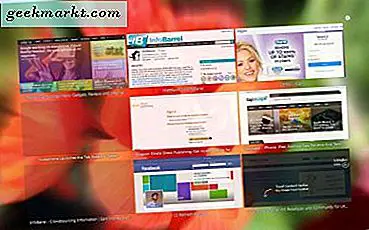Die meisten Menschen verlassen sich bei ihrer täglichen Dosis an Newslettern, Unternehmens-E-Mails und anderen offiziellen Mitteilungen auf ihr Google Mail-Konto. Stellen Sie sich vor, Sie starten Google Mail nur, um festzustellen, dass es träge und langsamer als eine Schnecke ist. Was tun Sie, wenn Google Mail langsam ist und Sie keine E-Mail öffnen können, ohne Google zehnmal zu verfluchen?
Warum ist Google Mail so langsam?
Es gibt Möglichkeiten, das langsame Google Mail-Problem zu beheben, und wir werden alle hier auflisten. Beachten Sie, dass der Grund, warum Google Mail langsam arbeitet, möglicherweise auf eine langsame Internetverbindung zurückzuführen ist. Es kann auch aufgrund eines Fehlers oder eines Fehlers bei Google Mail langsam sein. Es ist schon einmal passiert und so ist es durchaus möglich, dass es wieder passiert. Hier können Sie überprüfen, ob Google Mail verfügbar ist.
Lass uns anfangen.
Lesen Sie auch: So entfernen Sie die Registerkarte "Treffen" aus Google Mail unter Android und iOS
1. Beheben Sie Browserprobleme
Ich würde empfehlen, mit einem anderen Browser zu beginnen. Wenn Sie Chrome verwenden, von dem bereits bekannt ist, dass es langsam ist, versuchen Sie es mit Edge Chromium oder Brave. Leeren Sie den Browser-Cache und das Cookie und melden Sie sich wieder in Ihrem Google Mail-Konto an. Sie können auch alte temporäre Dateien auf Ihrem Computer löschen. Überprüfen Sie Google Mail auf dem Smartphone, um sicherzustellen, dass dies nur auf Ihrem Computer geschieht. Probieren Sie den Inkognito-Modus aus oder deaktivieren Sie ihn Browser-Erweiterungen Chancen unbekannter Konflikte zu beseitigen. Verwenden Sie die neueste Version des Browsers? Sie sollten eine Option zum Anzeigen von Google Mail im HTML-Modus beachten. Die Option wird nur angezeigt, wenn Google Mail langsam ist oder Sie auf den gerade freigegebenen Link klicken können. Klicken Sie darauf, um die Ladezeiten zu verbessern und E-Mails zu lesen, bevor Sie zur Fehlerbehebung zurückkehren.
Diese Lösungen werden dazu beitragen, die Möglichkeiten einzugrenzen, die es uns ermöglichen, zu anderen Lösungen überzugehen.
Lesen Sie auch: So überprüfen Sie schnell E-Mails in Google Mail
2. Überprüfen Sie die Beschriftungen und Filter
Je mehr Beschriftungen und Filter Sie anwenden, desto langsamer wird Ihre Google Mail-Erfahrung und es gibt eine einfache Erklärung dafür. Sie verwenden Beschriftungen, um E-Mails in verschiedene Kategorien zu klassifizieren oder zu sortieren. Sie funktionieren wie Ordner in Google Mail. Anschließend verwenden Sie Filter, um E-Mails weiter zu suchen und zu sortieren, um die E-Mails zu finden, die Sie wahrscheinlich vor Monaten erhalten haben und die Sie jetzt benötigen. Durch die Verwendung von Beschriftungen und Filtern wird Google Mail aufgefordert, alte E-Mails zu suchen und abzurufen, was den Abrufvorgang verlangsamt. Stellen Sie sicher, dass Sie keine Beschriftungen oder Filter ausgewählt haben, es sei denn, Sie möchten.
Wussten Sie, dass die Anzahl der Labels und Filter in Google Mail begrenzt ist? Ja, es gibt eine Grenze. Sie können nicht einfach für immer neue erstellen. Die Obergrenze für Beschriftungen liegt bei 500 und umfasst auch Unterbeschriftungen. Dieselbe Grenze gilt auch für Filter.
Lesen Sie auch: 9 besten Google Mail-Add-Ons, um E-Mails besser zu verwalten
3. Vermeiden Sie Massenoperationen
Das gleichzeitige Löschen zu vieler E-Mails aus dem Papierkorb oder das gleichzeitige Arbeiten mit Hunderttausenden von E-Mails kann Google Mail verlangsamen. Dies hat auch nichts mit Ihrer Internetverbindung zu tun. Diese Vorgänge benötigen Zeit, um Google Mail zu verlangsamen. Google empfiehlt, die Anzahl beim Löschen von E-Mails jeweils unter 1000 zu halten. Ich würde empfehlen, diese Nummer auch als allgemeine Richtlinie für andere Operationen zu verwenden.
4. Anzahl der E-Mails pro Seite
Wie viele E-Mails haben Sie auf einer Seite? Der Standardwert beträgt 50 E-Mails pro Seite, was für die meisten Google Mail-Nutzer ausreichen sollte. Einige Benutzer gehen jedoch über Bord und ändern diese Zahl in einen höheren Wert, wodurch sich die Ladezeiten in Google Mail erhöhen. Denn jetzt muss Google Mail mehr E-Mails abrufen. Sie können diesen Wert über Einstellungen> Alle Einstellungen anzeigen> Allgemein> Maximale Seitengrößeneinstellung steuern.
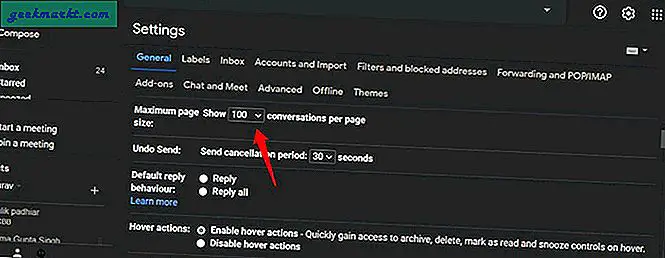
Hier können Sie die maximale Anzahl von Konversationen (auch E-Mails mit Antworten) auswählen. Die Standardnummer, von der ich glaube, ist 50, aber ich schien sie irgendwann auf 100 geändert zu haben. Funktioniert gut für mich.
5. Anhängen von Dateien
Ich muss Ihnen dies wahrscheinlich nicht mitteilen, aber die Größe des Anhangs, den Sie in Google Mail hochladen möchten, in Verbindung mit Ihrer Internetgeschwindigkeit bestimmt, wie schnell oder langsam Google Mail für Sie funktioniert. Es gibt jedoch Situationen, in denen das Anhängen von Dateien in Google Mail nur langsam erfolgt.
Ich würde empfehlen, eine Cloud-Speicherwebsite wie Google Drive oder Dropbox zum Hochladen von Dateien zu verwenden. Sie können nicht nur die Ladezeiten verbessern, sondern auch das für Mediendateien recht kleine Google Mail-Limit von 25 MB umgehen.
6. Malware und Viren
Verwenden Sie Windows Defender oder Ihre bevorzugte Antiviren-App, um Ihren Computer auf Viren und andere Bedrohungen zu scannen. Ich würde auch Malwarebytes empfehlen (kostenlose Version ist gut genug), um nach Malware zu suchen, da Antivirenprogramme in dieser Hinsicht oft nicht ausreichen. Quarantäne aller Bedrohungen, die Sie finden, und starten Sie Ihren Computer neu. Überprüfen Sie, ob Google Mail langsam ist oder wieder normal funktioniert.
7. Schließen oder deaktivieren Sie Hangouts und Meetings
Schließen Sie Hangouts und Popups des Meet-Chat-Fensters in Google Mail, da diese viele Ressourcen verbrauchen können. Dies ist ein weiterer Grund, warum Google Mail auf Ihrem Computer so langsam ist. Du solltest auch Deaktivieren Sie Hangouts und Meet in der Seitenleiste, wenn Sie es nicht aktiv verwenden. Viele Benutzer verwenden stattdessen gerne die dedizierten Apps. Sie können diese ausprobieren, um Google Mail zu beschleunigen.
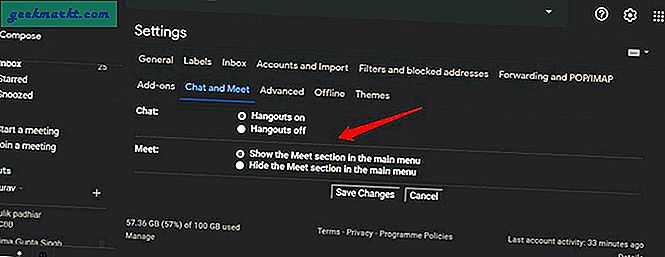
Öffnen Sie Einstellungen> Alle Einstellungen anzeigen> Chat und Meet. Dort finden Sie Optionen zum Deaktivieren beider Einstellungen.
Lesen Sie auch: So rufen Sie archivierte E-Mails in Google Mail ab
8. Anzahl der Registerkarten
Die drei häufigsten Registerkarten, die Benutzer sehen, sind "Primär", "Sozial", "Werbeaktionen" und "Updates". Sie werden mehr anhand Ihrer individuellen Vorlieben und Einstellungen bemerken. Je mehr Registerkarten Sie haben, desto länger dauert das Laden von Google Mail. Öffnen Sie Einstellungen und klicken Sie unter dem ausgewählten Posteingangstyp auf Anpassen.
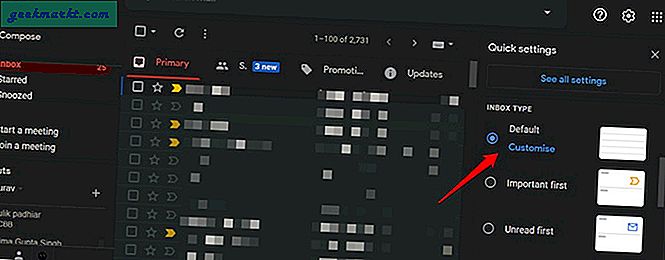
Sie können Registerkarten hier im laufenden Betrieb schnell aktivieren oder deaktivieren, ohne das vollständige Einstellungsmenü öffnen zu müssen.
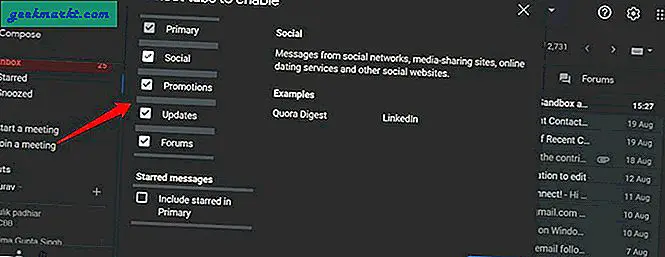
9. Standardthema
Verwenden Sie ein anderes Thema oder Hintergrundbild? Die Verwendung des Standarddesigns kann die Arbeit beschleunigen, da es leicht ist und schnell geladen werden kann. Die Option zum Ändern von Themen finden Sie im selben Menü wie oben.
10. Verwenden Sie Ad-Blocker
Anzeigen sind Googles Brot und Butter. So verdienen sie den größten Teil ihres Geldes. Leider sind dieselben Anzeigen für die Installation von Trackern und anderen Skripten verantwortlich, wodurch Google Mail langsam wird. Die Verwendung eines Werbeblockers wie uBlock Origin kann dieses Problem beheben und die Ladezeiten nicht nur für Google Mail, sondern für alle Websites erheblich verbessern.
Zusammenfassung: Warum Google Mail so langsam ist
Google Mail funktioniert größtenteils einwandfrei. Meistens wird Google Mail langsam geladen, weil wir eine Einstellung geändert haben oder etwas mit unserem Internet und Computer nicht stimmt. In seltenen Fällen ist Google Mail jedoch langsam, da es ein Serverproblem gibt, wie es heute nur passiert ist. Überprüfen Sie alles, bis Sie das Problem behoben haben. Wenn Sie einen anderen Weg gefunden haben, um Google Mail zu beschleunigen, teilen Sie uns dies in den Kommentaren unten mit.